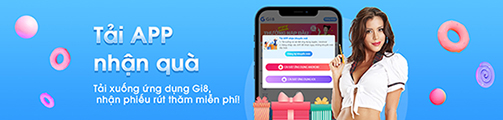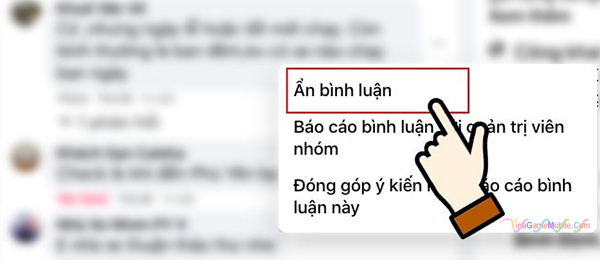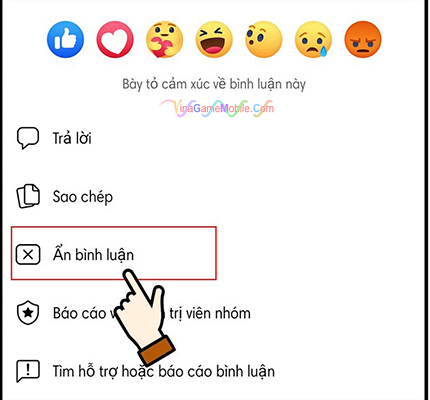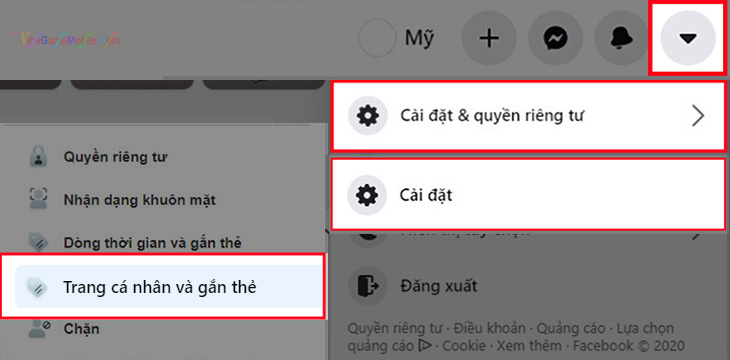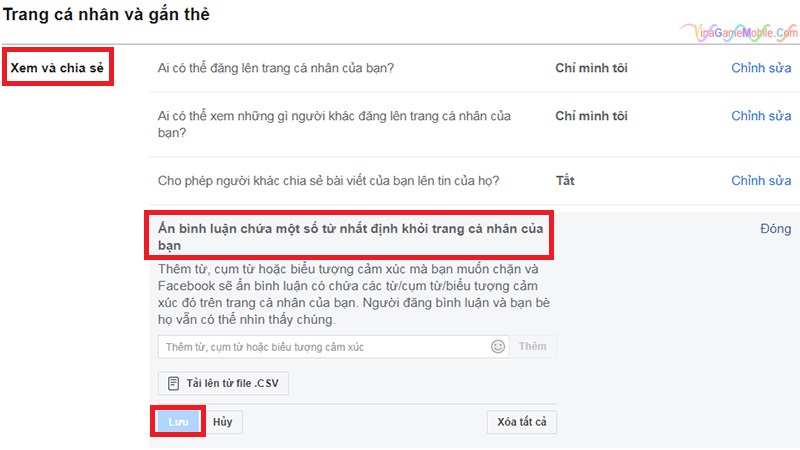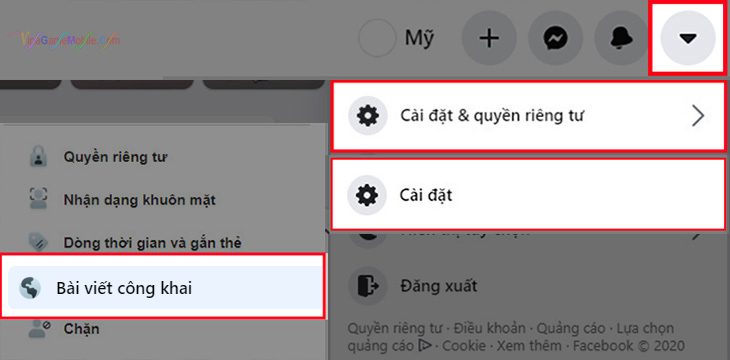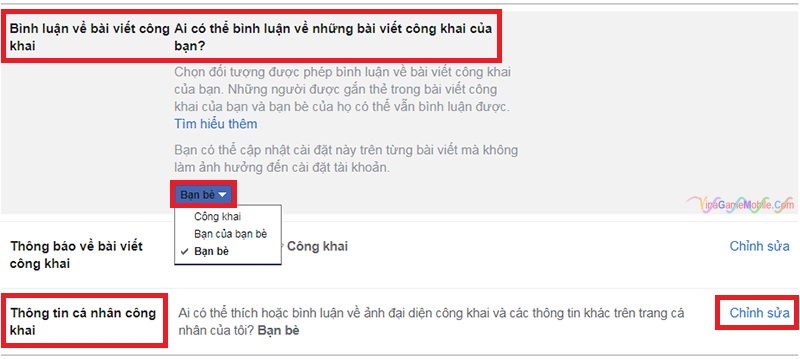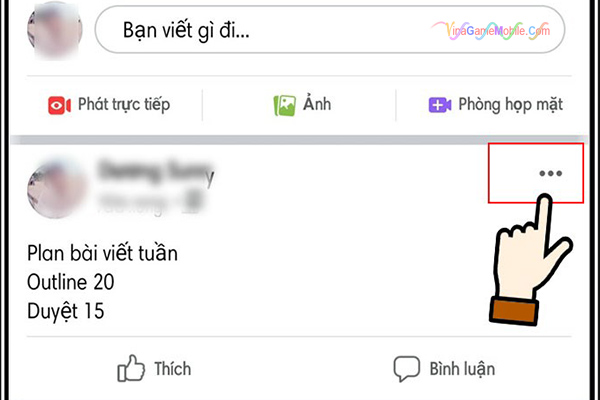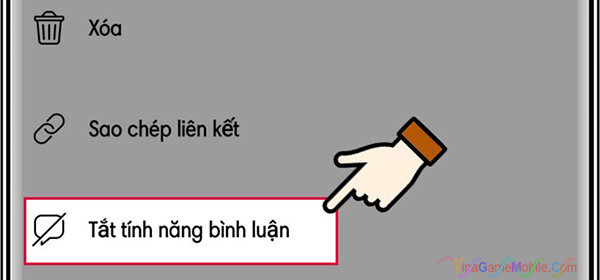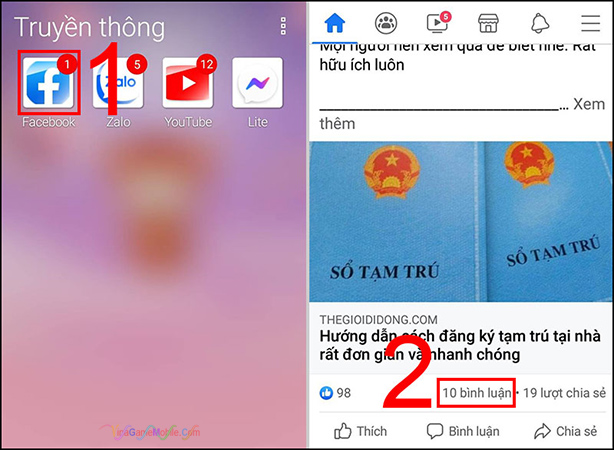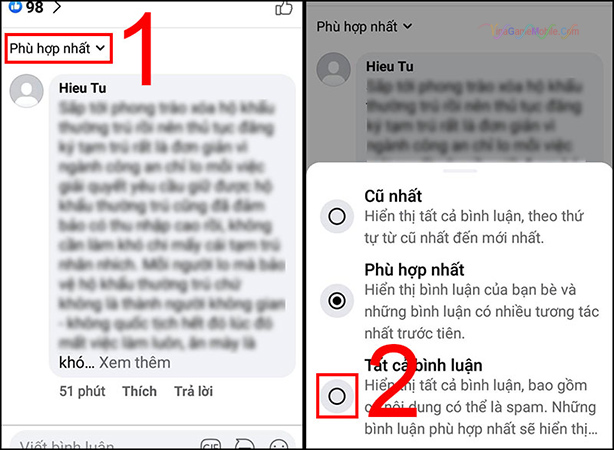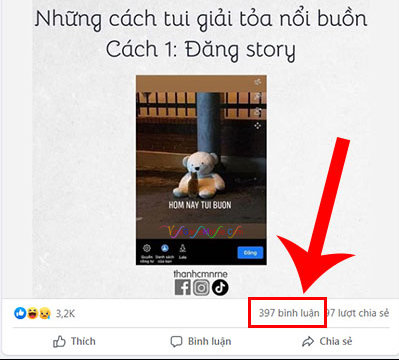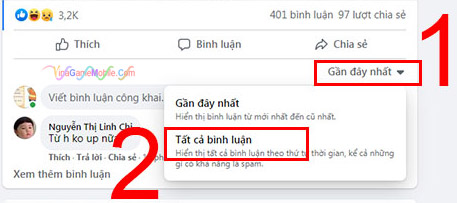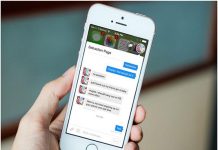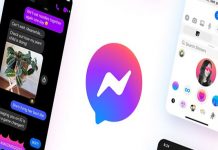Tổng hợp các cách ẩn bình luận trên Facebook trang cá nhân và Fanpage. Đôi khi có những người comment nội dung không phù hợp với bài đăng, hình ảnh của bạn thì phải làm thế nào? Đặc biệt khi bán hàng trên Fanpage và có khách hàng tương tác nhưng đối thủ lại xem comment và “cướp khách” thì phải làm thế nào? Tính năng ẩn bình luận, thậm chí là tắt bình luận trên Facebook sẽ là phương án hữu hiệu dành cho bạn. Hãy cùng tìm hiểu cụ thể nhé.!
Nội dung chính
Cách ẩn bình luận trên facebook
3 cách đơn giản giúp bạn ẩn bình luận của mình hoặc ẩn bình luận của bạn bè nhanh chóng trên máy tính hoặc điện thoại di động.
Ẩn bình luận thủ công
Trên máy tính:
Bước 1: Tìm đến bình luận muốn ẩn, chọn biểu tượng 3 chấm nằm ngay bên cạnh.
Bước 2: Chọn Ẩn bình luận.
Trên điện thoại Android, iOS:
Bước 1: Ấn và giữ bình luận muốn ẩn khoảng 3 giây – 5 giây.
Bước 2: Chọn Ẩn bình luận.
Ẩn bình luận sử dụng từ khóa
Bước 1: Chọn Menu có biểu tượng mũi tên -> Chọn Cài đặt quyền riêng tư -> Chọn Cài đặt.
Bước 2: Chọn Trang cá nhân và gắn thẻ.
Bước 3: Ở mục Xem và chia sẻ -> Ẩn bình luận chứa một số từ nhất định khỏi trang cá nhân của bạn -> Chọn Chỉnh Sửa.
Bước 4: Tại đây bạn có thể nhập vào những cụm từ hoặc biểu tượng icon mà khi ai đó bình luận những từ này thì chỉ có họ và bạn bè của họ nhìn thấy. Còn lại những người khác sẽ không thấy. Ngoài ra bạn còn có thể chọn tính năng tải lên file dữ liệu có sẵn để cài đặt.
Bước 5: Chọn Lưu để hoàn thành.
Ẩn bình luận bằng phần mềm
Hiện nay có 1 số phần mềm chuyên nghiệp hỗ trợ bạn việc quản lý trang cá nhân và Fanpage, Group một cách nhanh chóng, tiện lợi, hiệu quả nhất. Có thể kể tới đó là phần mềm FChat với các chức năng nổi bật sau:
- Auto Reply: Tự động trả lời bình luận.Tự động inbox cho khách bình luận.
- Auto Inbox: Tự động gửi tin nhắn cho khách inbox vào fanpage, bấm quảng cáo.
- Keyword: Tự động trả lời bình luận và tin nhắn theo từ khóa.
- Chiến dịch: Gửi tin nhắn đến tất cả khách hàng đã từng inbox với page.
- LiveChat: Quản lý comment, inbox trên 1 cửa sổ, phân sale tự động, đánh giá hiệu quả từng sale. Tin nhắn mẫu giúp sale trả lời nhanh.
- Nhắn tin tự động: Chuỗi tin nhắn tự động CSKH trên mạng XH và Upsale. Tự động gửi Chúc mừng Sinh Nhật.
- Đơn hàng: Form đặt hàng, tạo và quản lý đơn hàng, kết nối công ty vận chuyển.
Cách tắt bình luận trên facebook
Để chặn không cho tất cả mọi người bình luận trên bài viết hoặc hình ảnh của mình -> Thì bạn chuyển Đối tượng về Chỉ mình tôi.
Tắt bình luận trên Facebook cá nhân
Bước 1: Mở ứng dụng Facebook, vào Cài đặt & quyền riêng tư -> Cài đặt -> Chọn Bài viết công khai.
Bước 2: Tại đây có 2 mục bạn cần quan tâm đó là: Bình luận về bài viết công khai và Thông tin cá nhân công khai.
Bước 3: Chọn chế độ Bạn của bạn bè hoặc Bạn bè. Điều này có nghĩa là đối với những bài viết công khai thì bạn chỉ có thể chặn bình luận đối với người lạ.
– Chọn Công khai để bật lại tính năng bình luận.
Tắt bình luận trên trang Fanpage
Bước 1: Truy cập bài viết trong Nhóm bạn muốn tắt bình luận -> Chọn biểu tượng 3 chấm ngay cạnh bài viết (…)
Bước 2: Chọn Tắt tính năng bình luận.
– Nếu muốn cho phép bình luận thì bạn làm lại tương tự nhé.
Cách xem tất cả bình luận bị ẩn trên facebook
Trên máy tính:
Bước 1: Vào bài viết -> Nhấn vào phần “Số + bình luận” của bài viết bạn muốn xem comment.
Bước 2: Chọn danh sách tùy chọn ở mục Phù hợp nhất -> chuyển sang Tất cả bình luận.
Trên điện thoại Android, iOS:
Bước 1: Vào bài viết -> Nhấn vào phần “Số + bình luận” của bài viết bạn muốn xem comment.
Bước 2: Chọn danh sách tùy chọn ở mục Gần đây nhất -> chuyển sang Tất cả bình luận.
Như vậy là bạn đã nắm được tất cả các cách ẩn comment, bật/tắt tính năng bình luận cả trên trang cá nhân FB và trên nhóm. Cũng như có thể xem tất cả bình luận của mọi người khi ở chế độ hiển thị phù hợp nhất hoặc gần đây nhất rồi đúng không nào. Nếu thấy hữu ích hay Like, Share và để lại lời nhắn ngay bên dưới nhé!